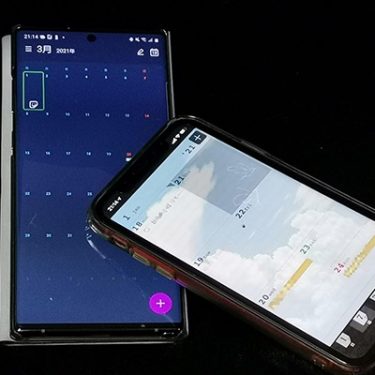目次
アナログ手帳派にこそ試してほしい、デジアナ手帳
来年1年間お世話になるスケジュール帳が文具店やセレクトショップなどに並ぶシーズンがやってきました。皆さんは、どの手帳を使うか決めていますか?
「紙の手帳をやめて、デジタルに移行したいけど、踏ん切りがつかない」「紙に書いたほうが覚えやすい」「手元でさっと確認できるのがいい」――GoogleカレンダーやiCal、Outlookのカレンダーなどの便利さは理解しているものの、さまざまな理由で紙の手帳を使い続けているという人もいることでしょう。
そんな人にぜひ試してもらいたいのが、デジアナ文具の『Neo smartpen』(ネオスマートペン)と組み合わせて使えるデジアナ手帳『N planner slim 2022』(エヌプランナースリム2022)です。
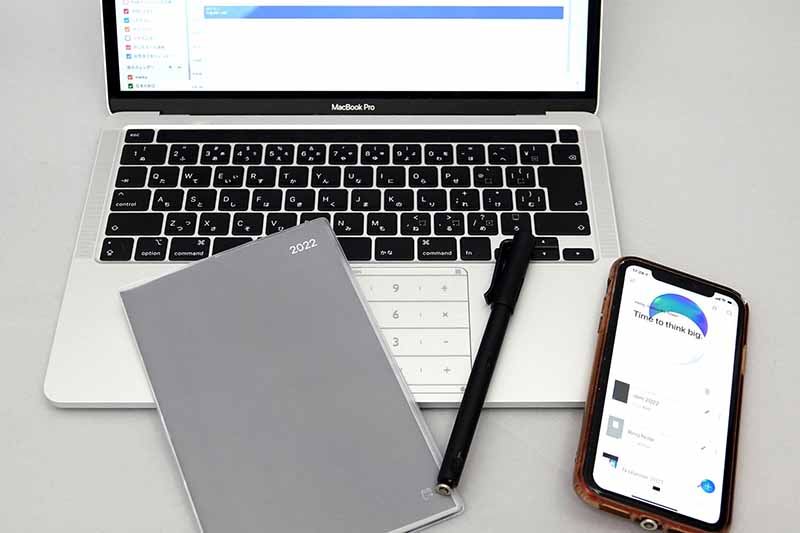
書いてデジタル化できる秘密とは?
デジアナ文具とは?
デジアナ文具とは、デジタルで入力したものをアナログ(紙など)出力したり、反対にアナログで入力(紙に筆記)したものをデジタル保存したりすることのできる、デジタルとアナログの両面を持つ文房具類の総称です。
紙にペンで書くことが自然なアウトプットとなっている人にとって、書いたものをデジタル保存できるメリットは大きいでしょう。紙のままだとかさばり、保管場所に苦労しますし、なくしてしまうこともあります。また、目的のものを探すのにも時間がかかります。
しかし、デジタル保存すれば、数万ページの文書量でも、保管場所はハガキサイズのHDDや名刺サイズのSSD程度で済みますし、OCR(光学的文字認識)機能を使えば、検索も可能。クラウド保存すれば、どこからでもアクセスできるという便利さもあるからです。
書いてデジタル化のNeo smartpenシリーズ
今回ご紹介するNeo smartpenは、Nノートシリーズとスマホ(Android/iOS)またはPC(Win/Mac)の専用アプリ『Neo Studio』を組み合わせることで、アナログをデジタル保存できるアイテム。
なお、Neo smartpenは、公式ショップでNeo smartpen M1が1万5,100円(税込。以下同)、バッテリーもちを改良したNeo smartpen M1+が1万5,500円となっています。
書き始めると、ペンの先にある小さなカメラレンズが、ノートに印刷されているNcode(エヌコード。ページ情報や、ページ内の位置を示す、目立たないドット状のコード)を読み取り、ペン内に筆の軌跡をどんどん記録していきます。
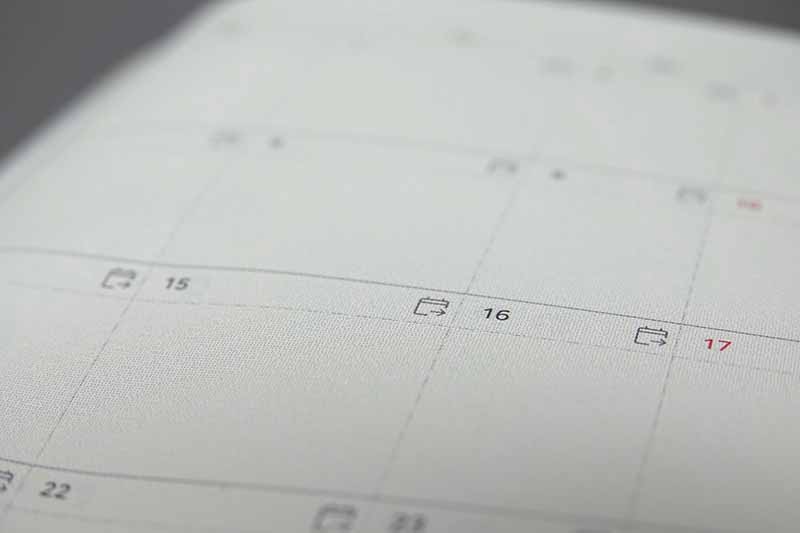 あらかじめペアリングしておいた専用アプリを立ち上げた状態であればリアルタイムに、そうでなければアプリを立ち上げたタイミングでアプリ内に記録した情報が同期され、保存されていきます。
あらかじめペアリングしておいた専用アプリを立ち上げた状態であればリアルタイムに、そうでなければアプリを立ち上げたタイミングでアプリ内に記録した情報が同期され、保存されていきます。
関連記事:デジアナ文具とは?Neo smartpen(ネオスマートペン)でノートをデジタル化してみた
Neo Studioアプリでは、ページ単位で見たままの状態で情報を保存するほか、OCR機能により、手書き文字をデジタルテキスト化。これによって、書いた内容に基づいた検索が可能になる、というわけです。
N planner slim 2022を使ってみた
これまで、Neo smartpenシリーズでは『N planner xxxx』(「xxxx」は4桁の西暦年)という、モレスキンに似たハードカバーのスケジュール帳を販売していました。
高級感があり、所有欲を満たしてくれるデザインなのですが、大きくて重いのが難点。大きなバックパックよりも、小さめバッグを好む人には敬遠されるサイズ感です。
そこで登場したのが、ひと回りもふた回りもコンパクトでスリムになった『N planner slim 2022』。
くもりガラスのような優しい雰囲気の柔らかなビニールカバーのついたソフトカバータイプの手帳で、ウィークリーの詳細ページを省略した80ページ(つまり40枚)の持ち歩きやすいサイズに仕上がっています。
また、価格もN planner 2021の2,940円より求めやすい1,680円となっています。

▲N planner slim 2022は115(W)×180(H)mm、既存のN planner 2021は140(W)×205(H)mmです

▲厚みもスリムに
N plannerになかった新機能として、「クリッピングシェア」を搭載したのも特徴的。
これは、書いた情報をそのまま画像として保存する機能で、日付欄内右上にあるカレンダーアイコンにペンで触れるだけというシンプル操作で行えます。
LINEやFacebookメッセンジャーで特定の人にシェアするとしても、それがスケジュール情報そのものだと、「余計なところまで見えてしまうのでは?」と不安になりますが、指定した日付に記入した画像だけであれば安心できますよね。
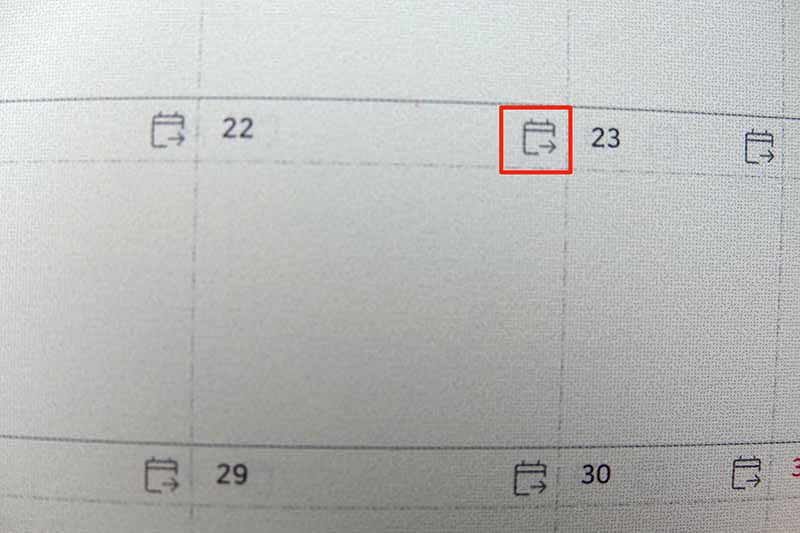
アプリ側の設定方法
ここではすでに専用アプリとNeo smartpenが接続されていると仮定して話を進めていきます。
これからシリーズを買って設定する、というのであれば、ぜひ「デジアナ文具とは?Neo smartpen(ネオスマートペン)でノートをデジタル化してみた」の記事を参考にしてみてください。
Neo Studioアプリをインストールしている人も、最新バージョンになっているかどうかを確認してみましょう。執筆時点(2021年10月)での最新バージョンは「1.26」です。
アプリを立ち上げたら、「…」マークの設定画面からカレンダー連動設定を開きましょう。ここではGoogleカレンダー、Outlookカレンダー、iCalとの連動のオン・オフを切り替えられます。筆者は普段Googleカレンダーを使っているので、Googleカレンダー連動をオンにしました。
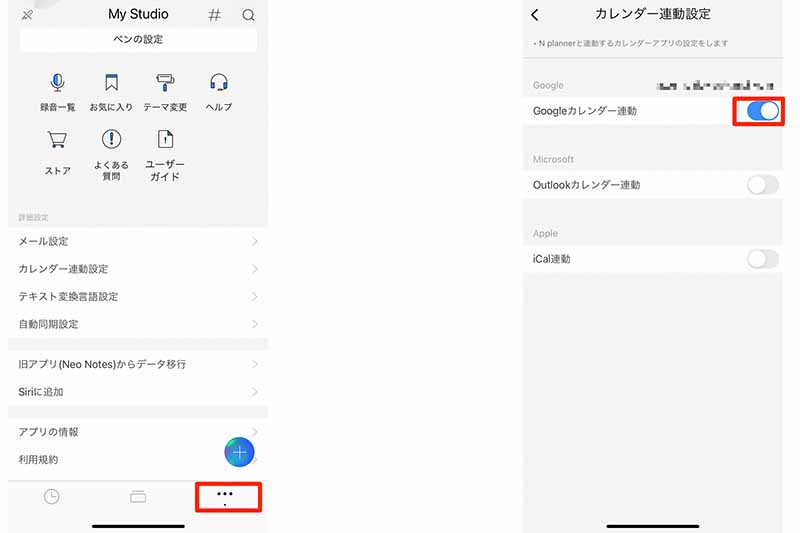 これだけでアプリ側の設定は完了です。では、書いていきましょう。
これだけでアプリ側の設定は完了です。では、書いていきましょう。
書いて数秒後に反映されるのが楽しい
Neo smartpenのキャップを外して、電源を入れます。
なお、Neo smartpenのエントリーモデル『Neo smartpen dimo』は、ハードカバーのN planner並びにN planner slimに対応していないので注意が必要です。
Neo Studioアプリを立ち上げ、ペンとアプリがつながっていることを確認しましょう。
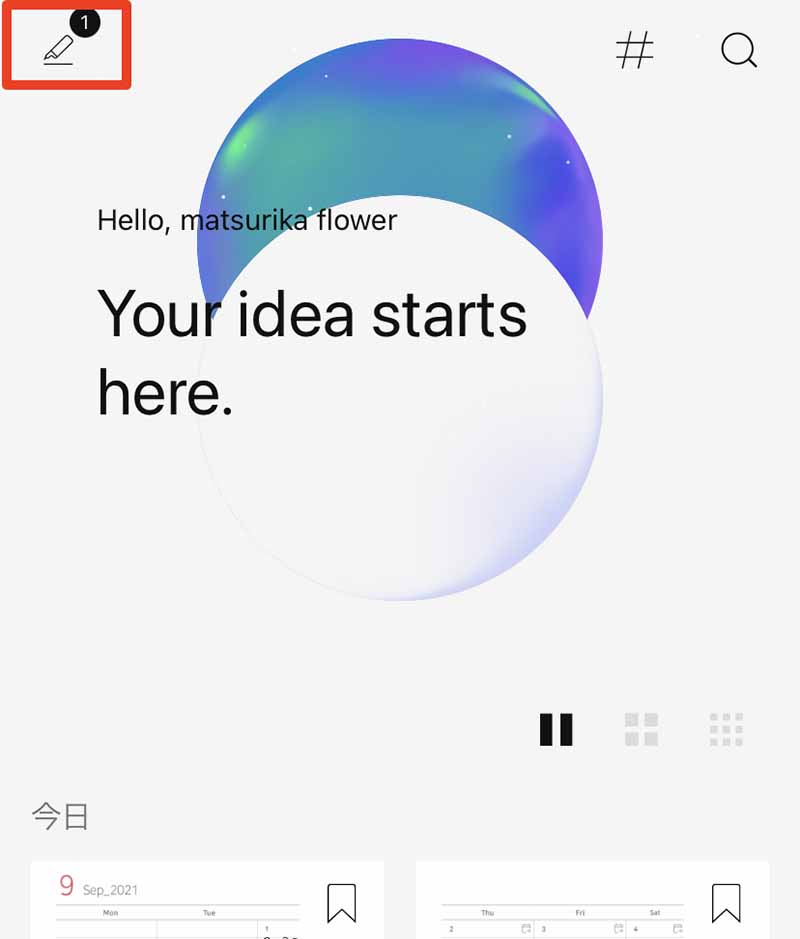 N planner slimを開き、予定を書き込みます。すると、5〜10秒後にGoogleカレンダーにも予定が入力されていきます。
N planner slimを開き、予定を書き込みます。すると、5〜10秒後にGoogleカレンダーにも予定が入力されていきます。
Neo Studioアプリ内には、ページそのものがしっかり取り込まれているので、カレンダーが、書いた文字を正しく認識してくれなかったとしても、自分の筆跡をアプリで確認することができますよ。
正しく認識させるための注意点
筆者は、スケジュールを書くときに「15:00-15:30」という具合にコロンを使った24時間表記しています。しかしN plannerシリーズにはちょっとしたクセがあります。
それは、「正時」(◯時00分という、◯時きっかりの時間)+「AM/PM」表記をするというもの。
「9AM 得意先○○」「11AM-2PM ランチミーティング」などのように書く必要があります。
また、正時以外を受け付けないという仕様になっているので、分単位でスケジュール管理したい場合は、おおよその時刻を正時で記載し、スケジュール内容に分を書く以外に方法がないのが残念。分単位で記録できるよう、バージョンアップしてもらいたいところです。
もうひとつ注意点があります。それは、複数のスケジュールを書く場合には、1件のスケジュールを書き終わったら、5秒以上空けてから次のスケジュールを書き始める、ということ。
転送までにタイムラグがあるので、続けて書いてしまうと、1件と認識されてしまうからです。
クリッピングシェアでカジュアルに予定をシェア
クリッピングシェア機能も使ってみました。これを使うには、Neo Studioアプリを開いておく必要があります。
操作としては、予定を書き込んだあと、カレンダーアイコンをタッチするだけと簡単。
iPhoneであれば、どのようにシェアするかを選ぶシェアシートが表示されるので、各種SNS、メールなどシェア方法を指定します。すぐにシェアしない場合、AirdropでMacやその他Appleデバイスに保存したり、端末内のギャラリーに画像を保存しておくこともできます。
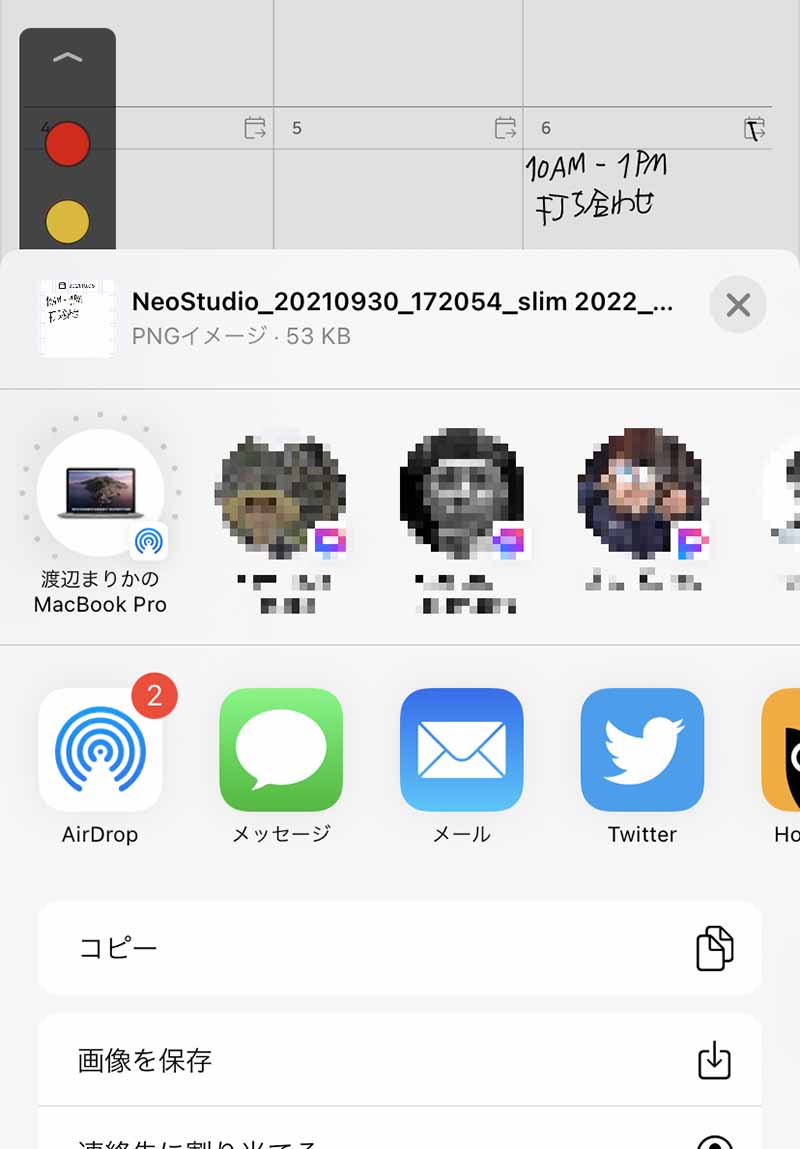
マスキングテープで留めたメモをイメージしたような画像は文具好きゴコロをくすぐるかわいらしさ。コロナ禍が明けたら、どんどん予定を立ててシェアしたくなるかもしれませんね。
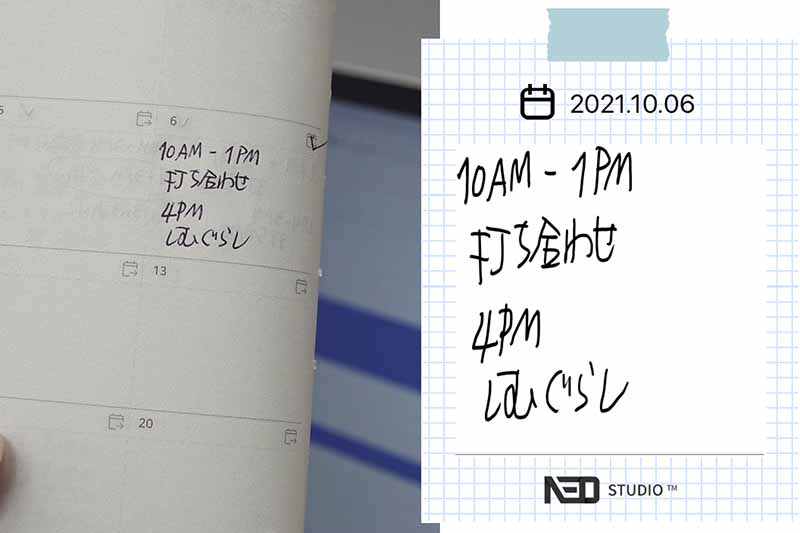
まとめ
多少クセがありますが、紙に書いたものをデジタルテキスト化して、そのままカレンダーに転記してくれることや、画像で不安なく予定をシェアできるクリッピングシェアなど、使っていて「楽しい!」と感じられるN planner slim 2022。
9月始まりで、2022年12月まで使えるので、次のスケジュール帳候補に加えてみてはどうでしょうか。






 渡辺まりか
渡辺まりか